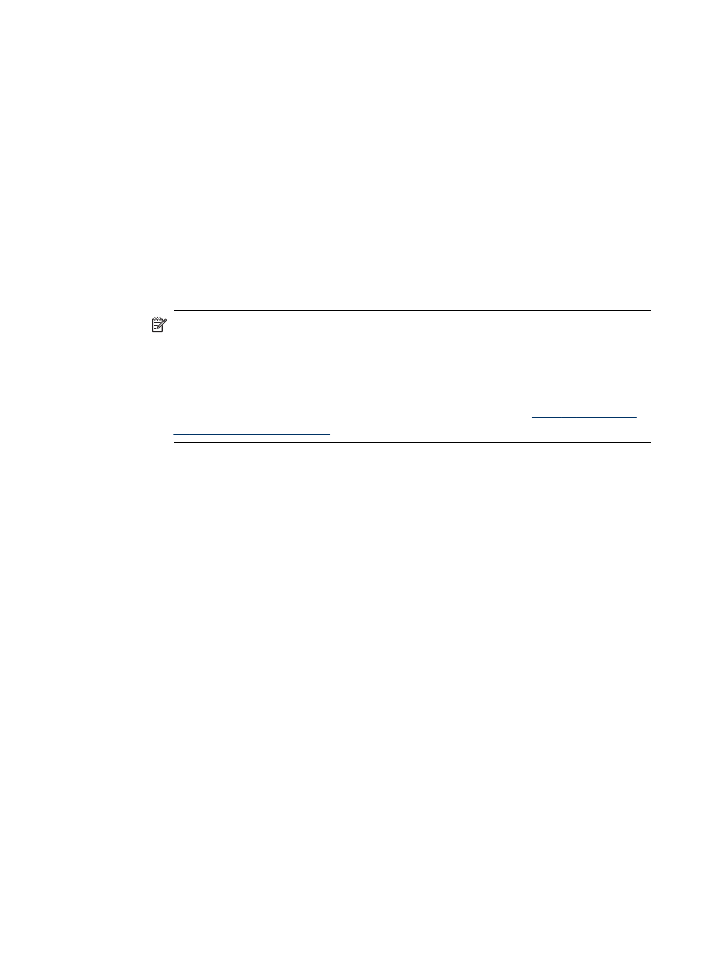
Konfigurer brannmuren slik at den kan kjøre med HP-enheter
En personlig brannmur, som er en sikkerhetsprogramvare som kjører på din
datamaskin, kan blokkere nettverkskommunikasjonen mellom din HP-enhet og
datamaskin.
Brannmuren kan imidlertid hindre kommunikasjon, hvis du får slike problemer:
•
Det ble ikke funnet en skriver da du installerte HP-programvaren
•
Kunne ikke skrive ut, utskriftsjobb ligger i utskriftskø eller skriveren ble deaktivert
•
Kommunikasjonsfeil under skanning eller melding om at skanneren er opptatt
•
Kan ikke se skriverstatus på datamaskinen
Det kan hende brannmuren hindrer HP-enheten din fra å gi beskjed til datamaskinene
på nettverket om hvor den befinner seg. Hvis HP-programvaren ikke finner HP-
Konfigurere enheten for trådløs kommunikasjon (bare enkelte modeller)
171
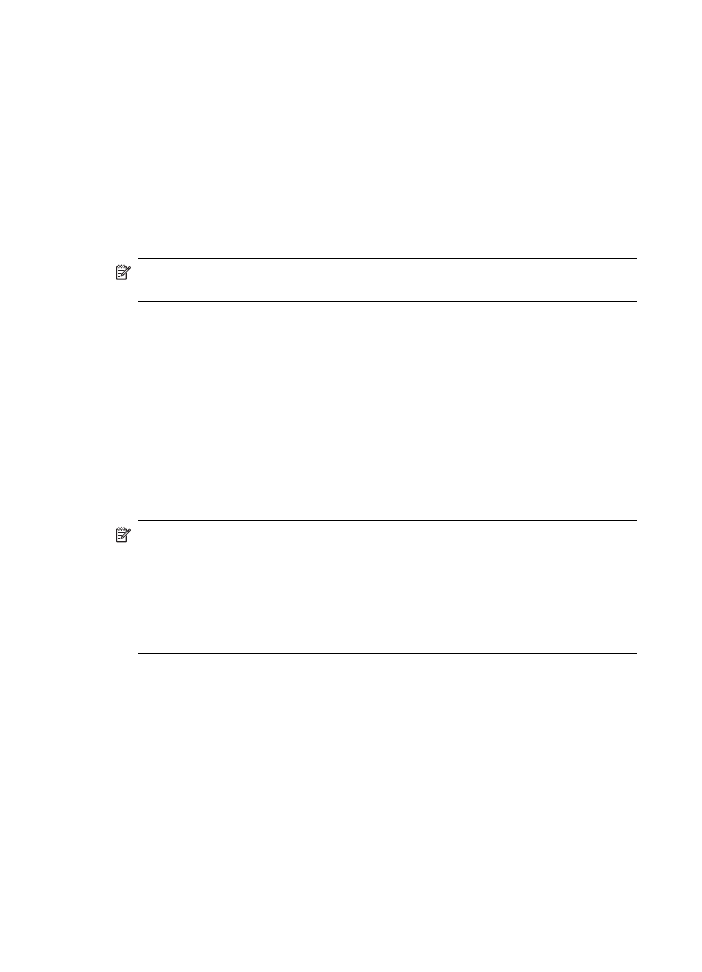
enheten under installasjonen (og du vet at HP-enheten er på nettverket), eller du
allerede har installert HP-programvaren og opplever problemer, kan du prøve følgende:
1. Dersom du bruker en datamaskin som kjører Windows, kan du åpne
konfigurasjonsverktøyet for brannmuren for å se etter et alternativ for å tillate
datamaskiner på det lokale subnettet (kalles noen ganger for "område" eller
"sone"). Når du godkjenner alle datamaskinene på det lokale subnettet, kan
datamaskiner og enheter i hjemmet ditt kommunisere med hverandre og likevel
være beskyttet mot Internett-farer. Dette er den enkleste måten du kan bruke.
2. Hvis du ikke har et alternativ der du kan tillate datamaskiner på det lokale
subnettet, kan du legge innkommende UDP-port 427 til brannmurens liste over
tillatte porter.
Merk Noen brannmurer krever at du skiller mellom innkommende og utgående
porter, men ikke alle.
Et annet vanlig problem er at brannmuren ikke tillater at HP-programvaren får tilgang
til nettverket. Dette kan skje hvis du svarte "blokker" i eventuelle dialogbokser som
dukket opp da du installerte HP-programvaren.
Hvis dette skjer, og du bruker en Windows-datamaskin, kontrollerer du at følgende
programmer er lagt til brannmurens liste over godkjente programmer. Legg til de som
mangler.
•
hpqkygrp.exe, finnes under C:\program files\HP\digital imaging\bin
•
hpqscnvw.exe, finnes under C:\program files\HP\digital imaging\bin
•
hpqste08.exe, finnes under C:\program files\HP\digital imaging\bin
•
hpqtra08.exe, finnes under C:\program files\HP\digital imaging\bin
•
hpqthb08.exe, finnes under C:\program files\HP\digital imaging\bin
Merk Se i dokumentasjonen til brannmuren for å finne ut hvordan du konfigurerer
portinnstillingene for brannmuren og hvordan du legger til HP-filer i tillatelseslisten.
Merk Noen brannmurer fortsetter å forstyrre kommunikasjonen etter at du har
deaktivert dem. Hvis du fortsatt har problemer etter å ha konfigurert brannmuren
som beskrevet ovenfor, og du bruker en datamaskin som kjører Windows, kan det
hende du må avinstallere brannmuren for å kunne bruke HP-enheten over
nettverket.